- 프로그램을 삭제하거나 정품 등록을 해제하면 다른 PC에서 시리얼 번호를 다시 사용 할 수 있습니다. » 자세히
- 빠르고 정확한 답변을 원하실 경우, bandicam@bandicam.com으로 문의 바랍니다.
새로 설치후``
2025.08.18 09:27
작년에 구매해서 잘사용햇는데 ,, 업데이트 해서 새로 설치했는데
녹화는 잘되나 프리미엄 프로에서는 "파일의 압축 유형이 지원되지 않습니다" 계속 뜨는데
H264 - CPU로 되어있고 해서 뭐가 문제인지느 모르겠는데 곰캠은 되거든요 ? 인식이 ..
다른곳에 물어봐도 변환프로그램으로 하라고하는데 ..뭐가 문제인지 모르겠습니다
캡쳐 한거봐주십시요
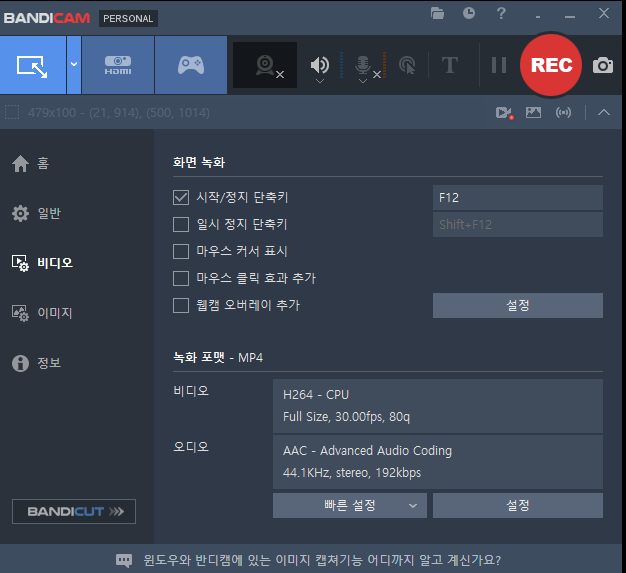
안녕하세요
반디캠컴퍼니입니다.
프로미어 프로에서 반디캠으로 녹화한 영상을 편집할 때 문제가 발생한다면, 아래 방법을 시도해 보시기 바랍니다.
1. 키프레임 간격을 1로 설정
베가스(Vegas Pro)나 어도비 프리미어(Adobe Premiere)와 같은 동영상 편집 프로그램에서 편집하는 경우에는, 압축형식에서 [...] 버튼을 클릭한 후, "키프레임 간격"을 1로 설정해 주면, 모든 프레임이 키프레임으로 되어, 동영상 편집 시 보다 정확한 구간 선택이 가능해 집니다. (다만, 이렇게 설정할 경우, 파일의 용량이 커집니다.)
- 참고) 반디캠에서 30FPS로 설정할 경우, 1초=30프레임, 2초=60프레임, 3초=90프레임, 4초=120프레임, 5초=150프레임의 영상이 만들어지는데, 키프레임 간격이 150으로 되어 있으면, 5초(=150프레임)마다 하나의 키프레임이 생성 됩니다.
2. Motion JPEG와 PCM 코덱 선택
베가스(Vegas Pro)나 피나클 스튜디오(Pinnacle Studio), 어도비 프리미어(Adobe Premiere)와 같은 편집 프로그램에서 사용하기 위해서는, 아래 그림과 같이 반디캠에서 Motion JPEG와 PCM 코덱을 선택해 줍니다.
추가문의 사항이 있으시면 bandicam@bandicam.com로 문의주시면 확인 후 답변드리겠습니다.
감사합니다.